Kuinka vaihtaa ASF MP4:ksi: Käytä näitä 4 parasta ASF-MP4-videomuunninta
Viime aikoina olet selaillut digitaalisia arkistojasi ja törmännyt moniin vanhoihin videoihin, joissa on .asf-tunniste. Voit toistaa sen mediasoittimella. Et kuitenkaan voi tallentaa ja toistaa sitä Apple Photos -kirjastossasi. Siksi aloit etsiä tapaa muuntaa se laajemmin käytettyyn muotoon, kuten MP4. Älä murehdi enää! Koska tulit oikeaan viestiin. Tässä artikkelissa näet parhaat ASF-MP4-muuntimet, joita voit käyttää online- ja offline-tilassa. Lisäksi tarjolla on yksinkertaisia ohjeita, jotka helpottavat työtäsi ASF MP4:ksi muunnos, joten lue loppuun asti.
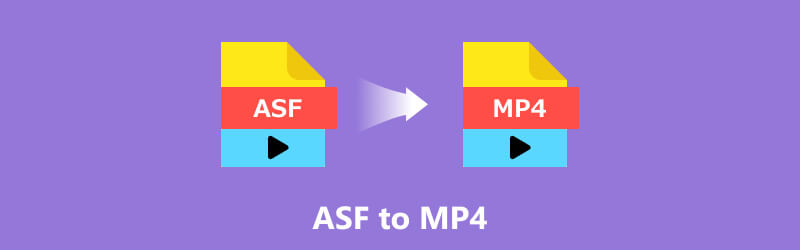
SIVUN SISÄLTÖ
Osa 1. Mikä on ASF ja miksi muuntaa ASF MP4:ksi
ASF, Advanced Systems Formatin lyhyt termi, on Microsoftin luoma tiedostopääte, jota käytetään pääasiassa ääni- ja videotietojen suoratoistoon. Se sisältää tiedoston metatiedot, kuten otsikon, luokituksen, kuvauksen ja tekijän tiedot. ASF-tiedosto ymmärtää ääni- tai videodatan rakenteen; se ei kuitenkaan tunnista koodausmenetelmää. ASF-tiedostoilla on tyypillisesti toinen kahdesta tiedostopäätteestä: WMA (ääni) tai WMV (video), koska nämä ovat kaksi useimmin ASF-säiliöön tallennettua tietotyyppiä.
Vaikka ASF-videotiedostot sopivat hyvin sisällön suoratoistoon, niissä on silti joitain haittoja. Yksi niistä on niiden rajoitettu yhteensopivuus useiden multimedian toistoalustojen kanssa. Lisäksi, koska ASF-videotiedostot ovat yleensä erittäin pakattuja, videon laatu saattaa heikentyä. Niiden resoluutio on usein rajoitettu 352 × 288:aan suoratoistorajoitusten täyttämiseksi. Nämä rajoitukset edellyttävät usein sen muuntamista suositumpiin tiedostomuotoihin, mukaan lukien MP4, jotka voivat säilyttää paremman videon laadun.
Osa 2. Muunna ASF MP4:ksi Offline Macin ja Windowsin kanssa
Käytä Vidmore Video Converteria muuntaaksesi ASF-muotoon MP4
Oletetaan, että etsit ohjelmistoa, jonka voit ladata tietokoneellesi. Sitten esittelen sinulle tämän hämmästyttävän työkalun, Vidmore Video Converter. Se on erinomainen työkalu ASF:n muuntamiseen MP4-muotoon. Se on täydellisin ja kestävin monimuotoinen videomuunnin. Se muuntaa videotiedostot nopeasti ja laadusta tinkimättä yli 200 muotoon ja laitteeseen. Se tukee lähes kaikkia tunnettuja mediamuotoja, mukaan lukien MOV, AVI, FLV, MPG, DIVX, M4V, VOB ja MKV.
Tämän ohjelmiston hyvä puoli on, että se on tunnustettu nopeimmaksi ASF-videomuuntimeksi Macille ja Windowsille. Se voi muuntaa videosi 50 kertaa nopeammalla nopeudella jopa 8K UHD:n resoluutiolla. Seuraa alla olevia ohjeita saadaksesi lisätietoja ASF:n muuntamisesta MP4:ksi Windows 10/11:ssä:
Vaihe 1. Lataa ja asenna Vidmore Video Converter ohjelmisto tietokoneellesi.
Vaihe 2. Vedä ja pudota seuraavaksi ASF-tiedostot käyttöliittymään. Voit myös avata paikallisen tallennustilan rastittamalla keskellä olevaa plusmerkkipainiketta.
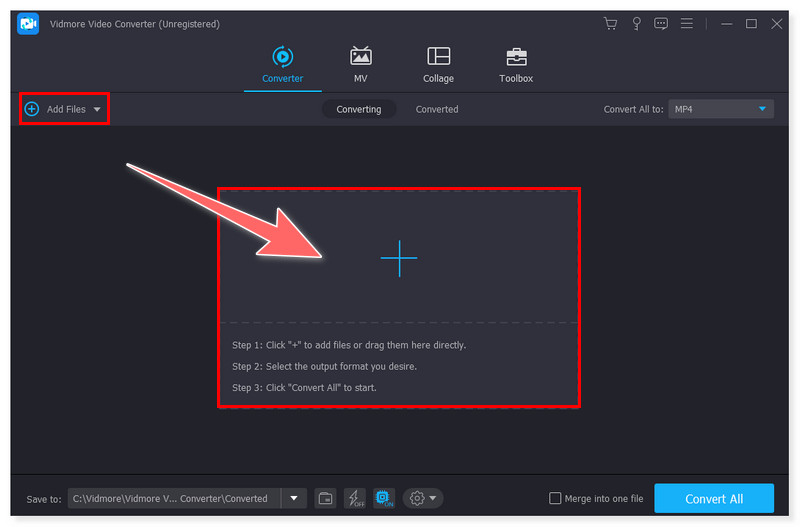
Vaihe 3. Kun olet valmis, aseta tulostusmuodoksi MP4. Napsauta videotiedoston vieressä olevaa pudotusvalikkopainiketta ja voit myös muokata lähtömuodon esiasetuksia.
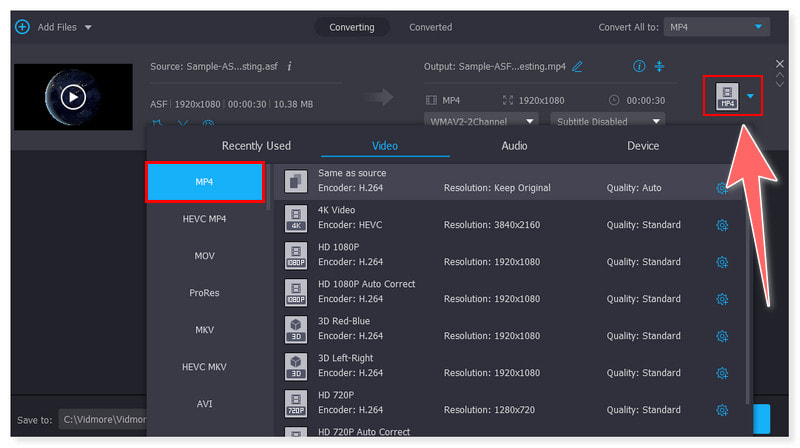
Vaihe 4. Muunna sen jälkeen ASF-tiedosto MP4-muotoon napsauttamalla alla olevaa Muunna kaikki -painiketta ja aloita prosessi. Voit myös noudattaa yllä olevia ohjeita muuntaaksesi ASF:n MP4:ksi Macissa käyttämällä samaa työkalua.
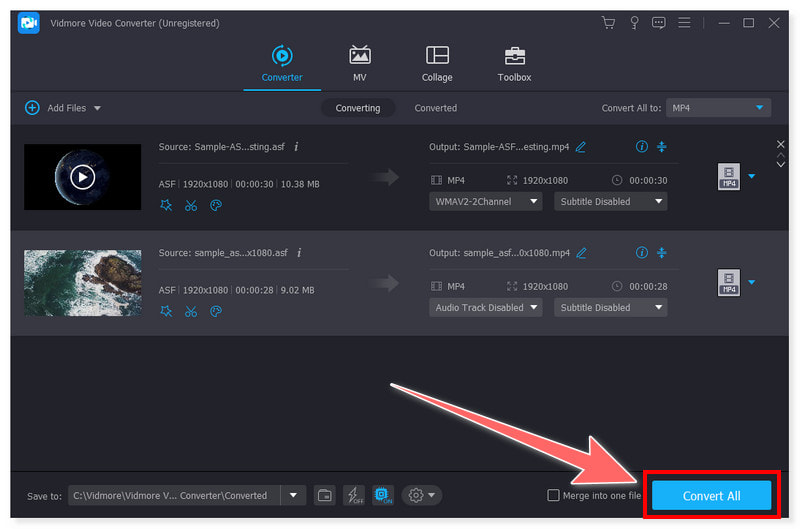
Pidän siitä, kuinka luotettava ja joustava tämä työkalu on video- ja äänitiedostojen muuntamisessa. Sen lisäksi, että pystyn muuttamaan ne nopeasti, pidän siitä, että voin käsitellä useita tiedostoja erässä ilman vaivaa. Lisäksi se tarjoaa työkalulaatikon, joka näyttää aarrearkkulta videoeditointiharrastajille sen mukana tulevien upeiden ominaisuuksien ansiosta. Todellakin, et voi koskaan mennä pieleen tämän ASF-MP4-muuntimen kanssa.
Muunna ASF MP4:ksi VLC:n avulla
VLC Media Playerin avulla käyttäjät voivat toistaa ja katsella videoita oikealla resoluutiolla ja laadulla. Lisäksi se sisältää integroidun ominaisuuden, joka helpottaa muotojen muuntamista kahden eri välillä. Se toimii Windowsin ja Macin kanssa, ja sillä on nyt Android-versio. Voit muuntaa ASF-tiedostosi nopeasti MP4-tiedostoiksi ilmaiseksi seuraamalla alla olevia helppoja ohjeita. Jatketaan muutamalla yksinkertaisella vaiheella:
Vaihe 1. Lataa ensin ilmaiseksi ja asenna VLC Media Player ja käynnistä se tietokoneellesi. Valitse Media-välilehdellä Muunna/Tallenna -vaihtoehto.
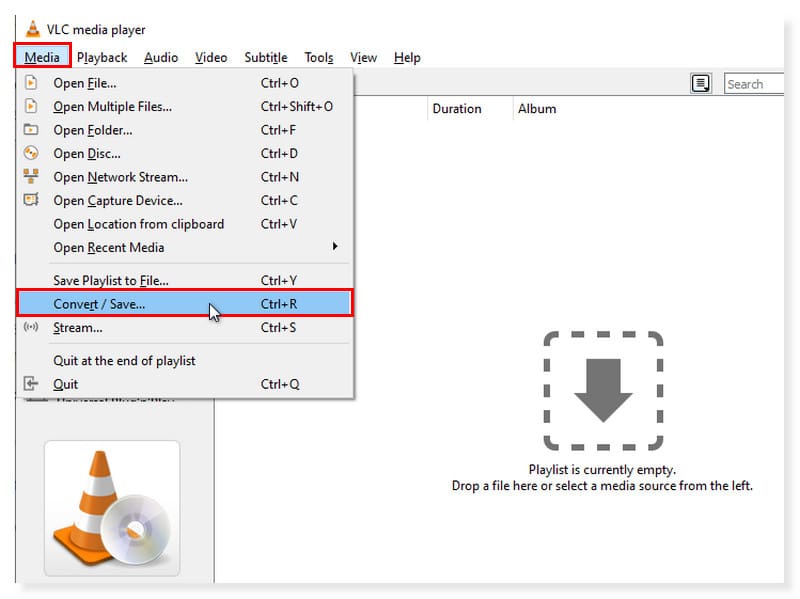
Vaihe 2. Napsauta Lisää-painiketta uudessa valintaikkunassa. Valitse seuraavaksi ASF-tiedostot, jotka haluat muuttaa MP4-muotoon, napsauta sitten alla olevaa Muunna/Tallenna -painiketta ja valitse vaihtoehdoista Muunna.
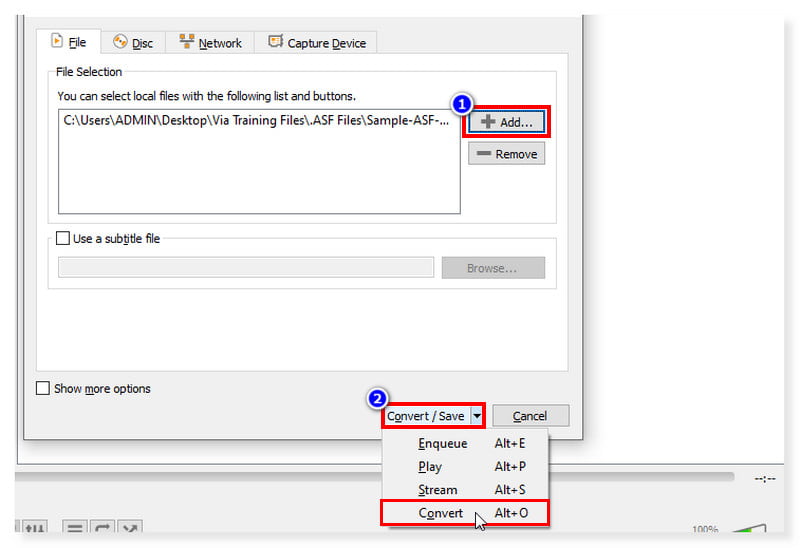
Vaihe 3. Aseta sen jälkeen tulostusmuodoksi MP4 ja selaa tulostustiedoston kohdetta. Kun olet valmis, napsauta Käynnistä-painiketta ja muunna ASF-tiedostosi.
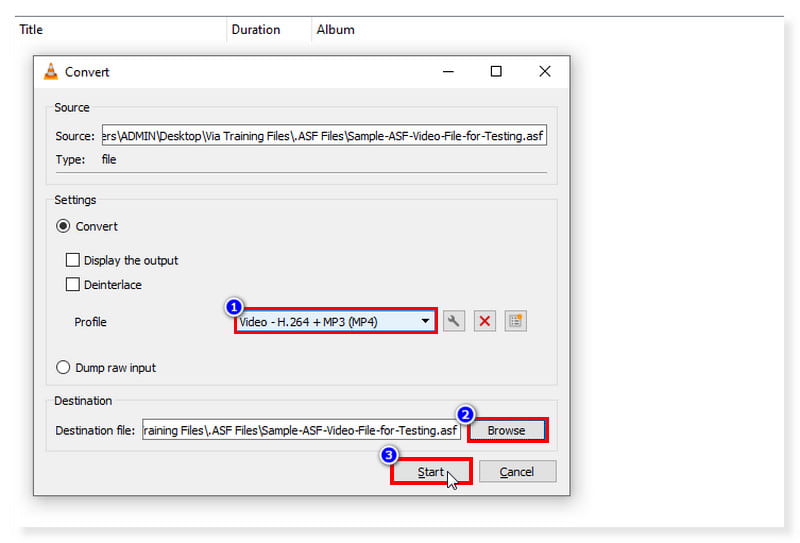
Mielestäni tämä VLC-mediasoitin on erittäin kiitettävää. Pidän siitä, että se voi toimia myös muuntimena mediasoittimen lisäksi, mitä kaikki pelaajat eivät voi tehdä. Mielestäni sen haittapuoli on kuitenkin se, että se tukee vain rajoitettuja tulostusmuotoja. Olisi parempi, jos he voisivat lisätä tuleviin päivityksiinsä enemmän tulostusmuotoja. Siitä huolimatta ASF-tiedostojen muuntaminen MP4-muotoon VLC:n avulla on edelleen hyvä valinta sinulle, koska se tukee molempia muotoja.
Muuta ASF-tiedostot MP4-muotoon FFmpegillä
FFmpeg on ilmainen komentorivi, jota käytetään monimutkaisempaan tapaan muuntaa ASF MP4-muotoon. Se on täydellinen, monikäyttöinen ratkaisu äänen ja videon suoratoistoon, tallentamiseen ja tiedostojen muuntamiseen. Siinä on lukuisia ohjelmia ja kirjastoja videotiedostojen käsittelyyn ja käsittelyyn, ja se on tehty toimimaan komentorivikäyttöliittymässä. Tämä työkalu toimii Windowsin, macOS:n ja Linuxin kanssa. Tarkista alla olevat vaiheet saadaksesi lisätietoja siitä, kuinka FFmpeg muuntaa ASF:n MP4-muotoon.
Vaihe 1. Lataa ensin FFmpeg-ohjelma sen viralliselta verkkosivustolta ja käynnistä se tietokoneellasi. Pura sitten FFmpeg-tiedostot.
Vaihe 2. Kopioi seuraavaksi ASF-tiedosto samaan hakemistoon, joka sisältää FFmpeg-suoritettavat tiedostot. Avaa suoritettavat tiedostot-kansiossa komentorivi ja kirjoita tämä komento: ffmpeg -i input.asf output.mp4.
Vaihe 3. Varmista, että kirjoittamasi komentorivi on oikea. Tarkistuksen jälkeen voit nyt painaa Enter-näppäintä aloittaaksesi muunnosprosessin.
Pidän tässä työkalussa siitä, että se toimii nykyaikaisimpien ja epätavallisimpien vanhojen formaattien kanssa riippumatta siitä, loiko ne yritys, yhteisö vai standardikomitea. Tätä työkalua käytetään kuitenkin yleensä edistyneeseen video-/äänitiedostojen käsittelyyn ja muuntamiseen sen monimutkaisten teknisten ominaisuuksien vuoksi, jotka vaativat korkeaa oppimiskäyrää.
Osa 3. Muunna ASF MP4 Online -muotoon
Sinun ei tarvitse huolehtia, jos et voi ladata tietokoneellesi ohjelmistoja tiedostojesi muuntamiseksi. Tarjosimme myös työkalun, jota voit käyttää helposti verkossa vakaalla internetyhteydellä. Vidmore ilmainen videomuunnin verkossa on työkalu, joka voi muuttaa ASF-tiedostot MP4-muotoon asentamatta kolmannen osapuolen ohjelmistoja. Sinun ei tarvitse olla tekninen tai taitava muunnosten käsittelyssä, koska se tarjoaa yksinkertaisen videomuunnoskäyttöliittymän aloittelijoille. Se toimii sekä Windowsissa että macOS:ssä.
Lisäksi se tukee kaikkia suosittuja formaatteja, mukaan lukien MOV, WMV, FLV, VOB, AVI, MPG, GIF, M4V, MKV ja WebM. Tämä työkalu voi muuntaa videoita jopa 1080p HD:hen ilman laadun heikkenemistä. Noudata alla olevia yksinkertaisia ohjeita käyttääksesi tätä ASF-MP4-muunninta verkossa:
Vaihe 1. Siirry ensin osoitteeseen Vidmore ilmainen videomuunnin verkossa verkkosivusto. Ennen muuntamista sinun on asennettava Vidmore Launcher, jotta voit käyttää tätä työkalua kokonaan.
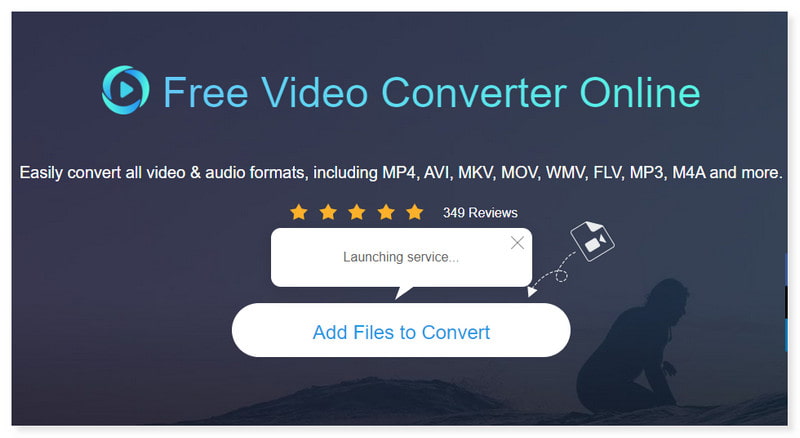
Vaihe 2. Napsauta Lisää muunnettavat tiedostot -painiketta avataksesi paikallisen kansion. Valitse ASF-tiedostot, jotka muunnat MP4-muotoon, ja napsauta Avaa.
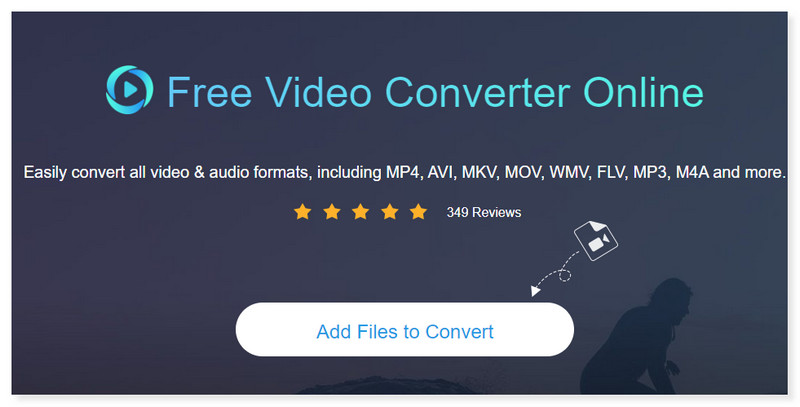
Vaihe 3. Aseta lopuksi tulostusmuodoksi MP4 ja napsauta sitten Muunna. Ja siinä mennään! Nämä ovat yksinkertaiset ja helpot vaiheet tämän ASF-MP4-muuntimen käyttämiseen ilmaiseksi. Voit myös käyttää tätä työkalua muuntamiseen MP4 ASF:ksi.
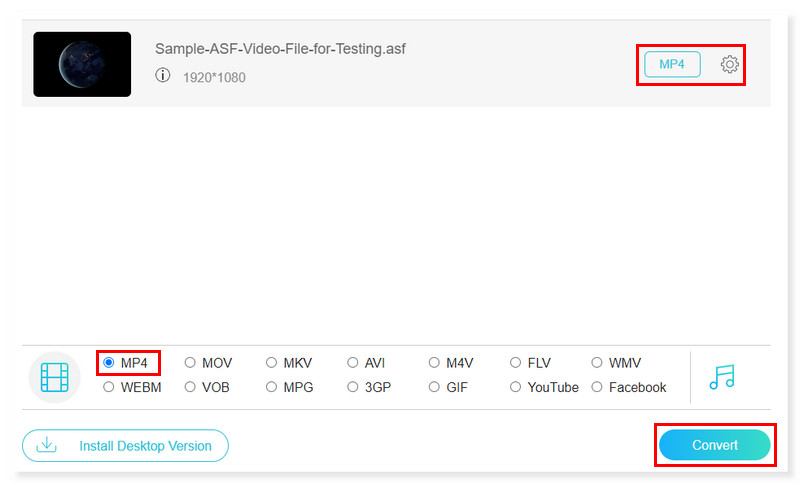
Osa 4. Usein kysyttyä ASF:stä ja MP4:stä
Kumpi on parempi, ASF vs MP4?
ASF ja MP4 ovat kaksi formaattia, jotka voivat sisältää sekä ääntä että videota. MP4 on kuitenkin laadukkaampi kuin ASF, koska se tukee HEVC-koodekkia 4K-resoluutiolla, kun taas ASF tukee vain WMV-koodekkia jopa 1080p HD-resoluutiolla.
Mitä ASF-MP4-muunninta Androidille käyttää?
Voit ladata ja käyttää VLC Media Playerin Android-versiota Google Play Kaupasta. Se tukee molempia formaatteja niiden toistamiseksi ja muuntamiseksi puhelimellasi.
Kuinka toistan ASF-videotiedostoja?
Windows Media Player, MediaPlayerLite, VLC Media Player, GOM Player, PotPlayer ja muut ilmaiset multimediasoittimet voivat kaikki toistaa ASF-tiedostoja. Voit myös muuntaa nämä tiedostot laajemmin käytetyiksi käyttämällä erilaisia työkaluja, kuten ilmaisia ääni- ja videomuunninohjelmistoja, kuten Vidmore Video Converter
Johtopäätökset
Ja siinä se! Nyt tiedät kuinka muuntaa ASF-tiedostoja MP4-muotoon ja parhaisiin ASF-muuntimiin. Voit olla varma, että kaikki nämä muuntimet tarjoavat korkealaatuisia tulosteita. Käytä offline-ohjelmistoa varten Vidmore Video Converter nopeaan, ylivoimaiseen videomuunnostukseen. Käytä verkossa Vidmore ilmainen videomuunnin verkossa jotta se olisi helpompaa ja helpompaa ASF MP4:ksi muuntaminen.


